หากคุณเพลิดเพลินกับเพลงหรือพ็อดคาสท์ผ่าน Apple Watch ของคุณ Airpods และ AirPods Pro เป็นสิ่งจำเป็นสำหรับประสบการณ์ที่ดีที่สุด ด้วย Apple Watch Series ที่รองรับ LTE Airpods จึงช่วยชีวิตได้เมื่อต้องสลับระหว่างการโทรและเพลง
โดยส่วนใหญ่แล้ว Airpods จะทำงานได้ตามที่คาดไว้ แต่บางครั้งโดยเฉพาะอย่างยิ่งหลังจากอัปเกรด watchOS หรือ iOS คุณอาจพบว่า AirPods ของคุณทำงานได้ และคุณจะเหลือพ็อดคู่หนึ่งที่ไม่ต้องการเล่นร่วมกับ Apple Watch ของคุณ
Airpods ของคุณไม่ได้เชื่อมต่อกับ Apple Watch ของคุณหรือไม่? ถ้าเป็นเช่นนั้นอ่านเคล็ดลับในการทำให้มันใช้งานได้อีกครั้ง!

ที่น่าสนใจก็คือทั้ง Airpods และ AirPods Pro ดูเหมือนจะไม่มีปัญหาใด ๆ เมื่อพยายามเล่นเพลงจาก iPhone, Apple TV หรือ Mac ของคุณ
อุปกรณ์เหล่านี้เชื่อมต่อได้ดีและทำงานได้ตามที่ตั้งใจไว้ อย่างไรก็ตามใน Apple Watch Airpods เชื่อมต่อโดยไม่มีปัญหาใด ๆ แต่คุณจะได้รับข้อความ“ Connection Failed ” เมื่อคุณพยายามฟังเพลงหรือพอดคาสต์
ทำตามเคล็ดลับสั้น ๆ เหล่านี้เพื่อให้ AirPods ของคุณเชื่อมต่อกับ Apple Watch ของคุณ
- ปิดและเปิดอุปกรณ์ทั้งสองเครื่องโดยเริ่มจาก iPhone ของคุณแล้วตามด้วยนาฬิกาของคุณ
- ต่ออายุการเชื่อมต่อบลูทู ธ กับ Airpods ของคุณ
- รีเซ็ตและจับคู่ AirPods หรือ AirPods Pro ของคุณอีกครั้ง
กระทู้ที่เกี่ยวข้อง
- How-To Perfect Double Taps บน Airpods ของคุณ
- Airpods ไม่ทำงาน? แก้ไขปัญหาของคุณ
- วิธีทำความสะอาด Airpods ของคุณ
หากคุณกำลังประสบปัญหานี้และ Airpods และ Apple Watch ของคุณมีประจุไฟฟ้าเหลือเพียงพอต่อไปนี้เป็นเคล็ดลับทั่วไปที่จะช่วยให้คุณเอาชนะปัญหาได้
Airpods ไม่เชื่อมต่อกับ Apple Watch? นี่คือวิธีแก้ไข
- จากประสบการณ์ของเราปัญหาการเชื่อมต่อที่เกี่ยวข้องกับ Apple Watch ส่วนใหญ่สามารถแก้ไขได้ด้วยกระบวนการรีสตาร์ทง่ายๆหากคุณทำตามลำดับอย่างถูกต้อง
- ปิด Apple Watch ของคุณแล้วปิด iPhone ของคุณ
- เปิด iPhone ของคุณจากนั้น Apple Watch ของคุณ นี้เป็นสิ่งสำคัญ. หากคุณเปิดนาฬิกาก่อนนาฬิกาจะไม่ทำงาน
- เมื่ออุปกรณ์ทั้งสองเปิดขึ้นแล้วให้เชื่อมต่อ Airpods ของคุณกับ Apple Watch แล้วลองใช้งาน
- หากคุณยังคงประสบปัญหาการเชื่อมต่อล้มเหลวให้ลองสร้างการเชื่อมต่อบลูทู ธ ใหม่สำหรับ Airpod ของคุณ
- ใช้ iPhone ของคุณแตะที่การตั้งค่า> บลูทู ธ > เลือก Airpodsแล้วแตะที่“ i” จากนั้นเลือก“ ไม่จำอุปกรณ์นี้ ”
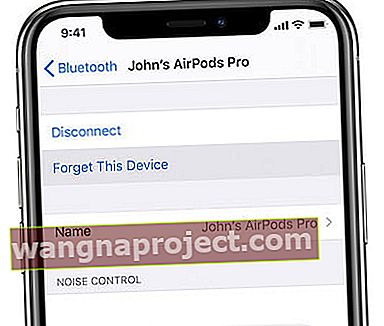 นอกจากนี้ยังควรไปที่การตั้งค่าบลูทู ธ เพื่อลืม AirPods ของคุณ
นอกจากนี้ยังควรไปที่การตั้งค่าบลูทู ธ เพื่อลืม AirPods ของคุณ - รีสตาร์ท iPhone ของคุณ
- ตอนนี้วาง Airpods ไว้ในหูของคุณแล้วจับคู่กับ iPhone ของคุณ
- เชื่อมต่อ Airpods ของคุณกับ Apple Watch และตรวจสอบว่าพวกเขาเริ่มเล่นโดยไม่มีข้อความแสดงข้อผิดพลาด“ การเชื่อมต่อล้มเหลว” หรือไม่
- ใช้ iPhone ของคุณแตะที่การตั้งค่า> บลูทู ธ > เลือก Airpodsแล้วแตะที่“ i” จากนั้นเลือก“ ไม่จำอุปกรณ์นี้ ”
- บางครั้งการรีเซ็ต Airpods ของคุณสามารถช่วยแก้ปัญหานี้ได้เช่นกัน ในการรีเซ็ต Airpods ของคุณ
- เมื่อ Airpods อยู่ในเคสและเมื่อเปิดฝาแล้วให้กดปุ่มเล็ก ๆ ที่ด้านหลังของเคสค้างไว้จนกระทั่งไฟแสดงสถานะกะพริบสามครั้ง
 การรีเซ็ต AirPods ของคุณทำได้ง่ายเพียงแค่กดปุ่มตั้งค่าค้างไว้
การรีเซ็ต AirPods ของคุณทำได้ง่ายเพียงแค่กดปุ่มตั้งค่าค้างไว้ - ปล่อยปุ่มรีเซ็ต
- ตอนนี้จับคู่ Airpods กับ iPhone ของคุณอีกครั้งก่อนที่คุณจะเชื่อมต่อกับอุปกรณ์ Apple อื่น ๆ
- เมื่อ Airpods เชื่อมต่อกับ iPhone ของคุณแล้วให้ลองเชื่อมต่อกับ Apple Watch ของคุณและตรวจสอบว่าปัญหาได้รับการแก้ไขหรือไม่
- เมื่อ Airpods อยู่ในเคสและเมื่อเปิดฝาแล้วให้กดปุ่มเล็ก ๆ ที่ด้านหลังของเคสค้างไว้จนกระทั่งไฟแสดงสถานะกะพริบสามครั้ง
เคล็ดลับง่ายๆเพื่อคุณภาพเพลงที่ดีขึ้นบน Airpods
เพื่อประสบการณ์การฟังเพลงที่ดีที่สุดด้วย Apple Airpods ให้ลองเปลี่ยนการตั้งค่าอีควอไลเซอร์บน iPhone ของคุณ แตะที่การตั้งค่า> เพลงและเลื่อนลงไปที่ส่วนการเล่น
แตะที่ EQ และเปลี่ยนการตั้งค่าที่นี่เพื่อให้เป็นเสียงที่เป็นส่วนตัวมากขึ้น
 แตะที่การตั้งค่าดึกเพื่อเปิดเพลงของคุณ“ สูงสุด 11”
แตะที่การตั้งค่าดึกเพื่อเปิดเพลงของคุณ“ สูงสุด 11”
สำหรับผู้ใช้ที่บ่นว่าไม่มีเสียงเบสคุณสามารถลองใช้“ Bass Booster” แล้วลองยิงดู ลองใช้ตัวเลือกอื่น ๆ และดูว่าตัวเลือกใดดีที่สุดสำหรับคุณ
เราหวังว่าหนึ่งในสามขั้นตอนข้างต้นจะเป็นประโยชน์ในการแก้ไขปัญหาความล้มเหลวในการเชื่อมต่อระหว่าง Airpods และ Apple Watch ของคุณ

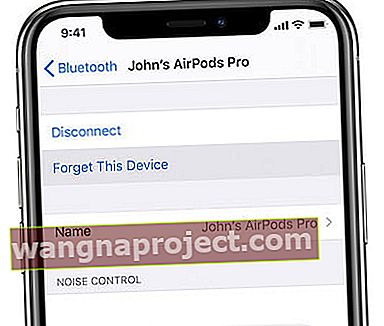 นอกจากนี้ยังควรไปที่การตั้งค่าบลูทู ธ เพื่อลืม AirPods ของคุณ
นอกจากนี้ยังควรไปที่การตั้งค่าบลูทู ธ เพื่อลืม AirPods ของคุณ การรีเซ็ต AirPods ของคุณทำได้ง่ายเพียงแค่กดปุ่มตั้งค่าค้างไว้
การรีเซ็ต AirPods ของคุณทำได้ง่ายเพียงแค่กดปุ่มตั้งค่าค้างไว้
